编辑:秩名2022-08-25 16:13:03
很多用户在更新完Windows11系统以后,都遇到了按下alt+tab键却无法切换界面的问题。所以为了帮助大家解决这一困扰,小编下面的文章中就特意讲解了指令快捷键重新设置的方法,一起来看看吧!


2、随后输入regedit指令,点击确定按钮

3、在注册表管理器中找到HKEY_CURRENT_USER⁄SOFTWARE⁄Microsoft⁄Windows⁄CurrentVersion⁄Explorer路径下的AltTabSettings选项

4、最后鼠标双击将数值改为00000001,并按下确认键保存设置即可
喜欢小编为您带来的Windows11重新设置界面切换快捷键方法吗?希望可以帮到您~更多相关内容尽在Iefans手机教程频道!

所谓术业有专攻,同一件工具在不同的人手里所能发挥的效用是会有很大的差异的,检验一款电脑软件是否实用的标准就是它能否解决你的问题、你用着是否顺手,快来看看小编带来的专题中有哪一款能够同时满足这两个条件吧。

46.87MB
图像处理

39.85MB
其他工具

41.8MB
音频编辑

42.49MB
视频制作

39.61MB
其他工具

1021.78KB
其他工具

41.32MB
计算器

49.44MB
其他工具

39.63MB
加密解密

50.17MB
文件管理

272.07KB
计算器

43.29MB
其他工具

3.4MB
系统优化

63.03MB
辅助工具

15.66MB
系统工具

11.59MB
系统工具
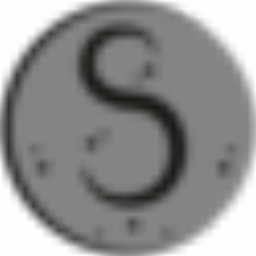
42.95MB
系统优化

51.11MB
系统检测

41.11MB
辅助工具

54.37MB
系统优化

892KB
其他工具

55Mb
辅助工具

45Mb
辅助工具

41Mb
系统优化